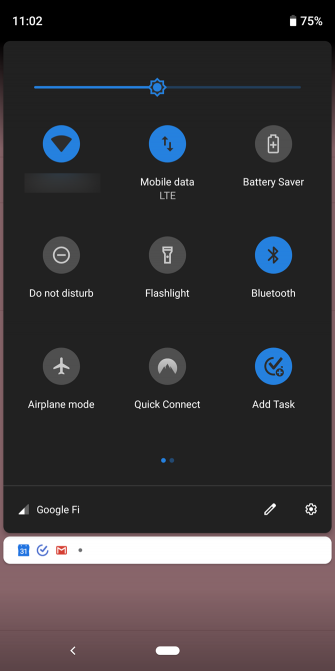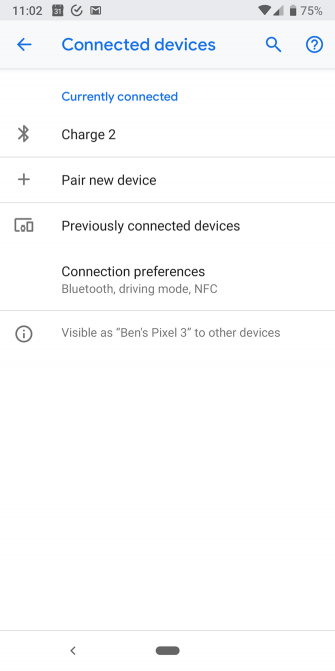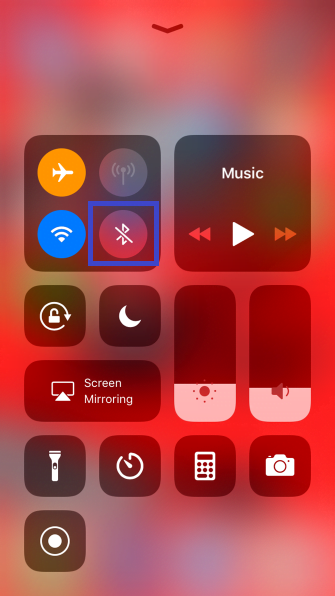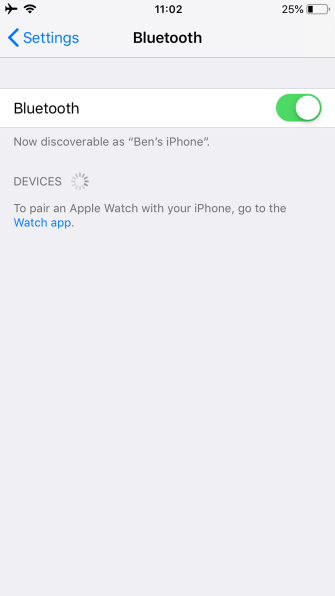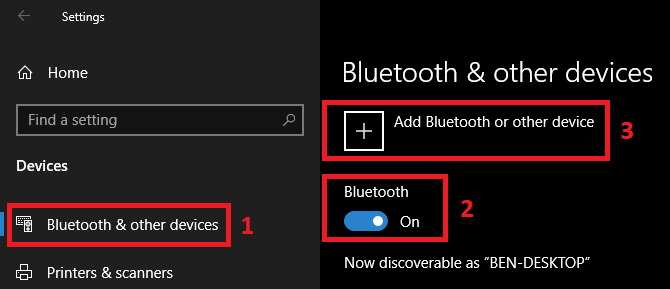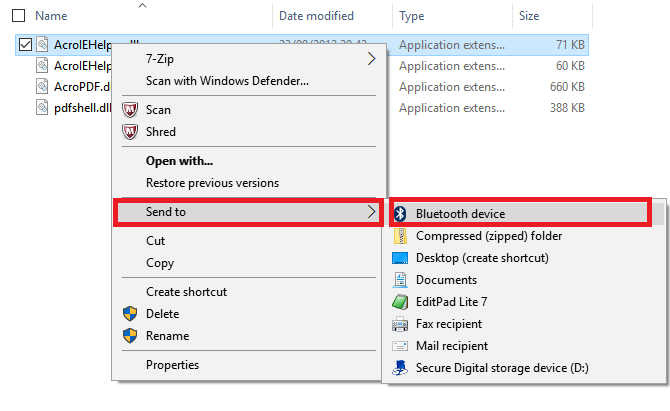Bluetooth, cihazlar arasında hızlı aktarımı kolaylaştıran kısa menzilli (mesafeli) bir kablosuz teknolojidir. Çoğu bilgisayar ve telefon Bluetooth özelliğine sahiptir.
Geçmişte çok fazla kullanmadıysanız, oldukça kullanışlı ve yararlı bu özellikten yeterince faydalanmamışsınız demektir. Bu yazımızda, telefonunuzu ve bilgisayarınızı Bluetooth kullanarak nasıl bağlayabileceğinizi anlatacağız.
Telefonunu ve Bilgisayarı Bağlamak için Neden Kablo Kullanılmıyor?
Bir kablo ile bilgisayarı ve telefonu bağlamak daha kolay olsa da, her zaman en iyi seçenek değildir.
Örneğin, bilgisayarınızda boş bir USB bağlantı noktası olmayabilir. Yalnızca bir veya iki USB bağlantı noktası olan küçük bir dizüstü bilgisayarınız veya yalnızca USB-C bağlantı noktaları olan bir MacBook‘unuz olabilir.
Ayrıca, kullanışlı bir kablonuz olmayabilir. Veya telefonunuzu şarj etmek için kablonuzu kullanıyor olabilirsiniz. Ya da telefonunuzu görüş alanından uzak tutmak ve özellikle halka açık bir yerdeyseniz, meraklı gözlerden korumak istiyor olabilirsiniz.
Sebep ne olursa olsun, Bluetooth ile bağlantı kurmak oldukça kolaydır. İlk kurulumu tamamladığınızda, sonraki bağlantıları otomatik olarak bile yapabilirsiniz. Telefonları ve bilgisayarları arasında sık sık dosya aktaran herkes Bluetooth konusunda uzman olmalıdır.
Bilgisayarınızı ve Telefonunuzu Bluetooth ile Nasıl Bağlayabilirsiniz?
Telefonu ve bilgisayarı bağlamak (eşleştirmek) için, her iki cihazda da Bluetooth‘un etkinleştirilmiş olması gerekir.
Android’de veya iOS’ta Bluetooth’u Etkinleştirme
Android telefonların çoğunda, ‘Hızlı Ayarlar (Quick Settings)’ açılır menüsünde bir Bluetooth simgesi göreceksiniz. Buna menüye erişmek için, bir parmağınızı ekranın üst kısmından iki kez veya iki parmağınızı kullanarak bir kez aşağı kaydırın. Ardından, Bluetooth‘u etkinleştirmek için Bluetooth simgesine dokunun veya Bluetooth seçeneklerini açmak için Bluetooth simgesine birkaç saniye basılı tutun.
Bluetooth ayarlarına erişmek için ‘Ayarlar (Settings) ⟶ ‘Bağlı cihazlar (Connected devices)’ seçeneklerine gidebilirsiniz.
iOS‘ta ‘Control Center (Kontrol Merkezi)’ menüsünü, iPhone 8 ve önceki sürüm (daha eski) iPhone cihazlarda parmağınızı ekranın altından yukarı doğru kaydırarak veya iPhone X ve üstü iPhone cihazlarda ise parmağınızı ekranın sağ üst köşesinden aşağı doğru kaydırarak açabilirsiniz.
Bluetooth özelliğini (servisin) açmak için Bluetooth simgesine dokunun.
Alternatif olarak veya Bluetooth’u aktif etmede (açmada) sorun varsa, ‘Ayarlar (Settings)’ menüsüne gidin ve Bluetooth‘u açın.
Windows’ta Bluetooth’u Etkinleştirme
Windows işletim sistemi olan yeni dizüstü bilgisayarın çoğunda Bluetooth donanımı (özelliği) yerleşiktir.
Windows 10‘da Bluetooth’u açmak için sırasıyla ‘Başlat (Start)’ ⟶ ‘Ayarlar (Settings)’ ⟶ ‘Cihazlar (Devices)’ ⟶ ‘Bluetooth ve diğer cihazlar (Bluetooth & other devices)’ menülerine tıklayın. Bluetooth (özelliği) kapalıysa, açın. Ardından, ‘Bluetooth ya da başka cihaz ekle (Add Bluetooth or other device)’ seçeneğine (menüsüne) tıklayın ve telefonunuzu eşleştirmek için (ekrandaki) talimatları (yönergeleri) izleyin.
Bluetooth Eşleştirme ile İlgili Notlar
Eşleştirme işlemi sırasında, bilgisayarınızın veya telefonunuzun ekranında görünen talimatları izleyin. Çoğu durumda, bir şifre girmeniz veya (eşleştirme işlemini) onaylamanız gerekir. Şifre genellikle, 1234 veya 0000 gibi genel bir sayıdır. Bu kodu onayladıktan sonra, telefonunuz bilgisayarınıza bağlanacak ve gelecekte de bu bağlantıyı otomatik olarak yapacaktır.
Aygıtların birbirini bulmalarını (görmelerini) sağlayamazsanız, bunlardan biri ‘bulunabilir (discoverable)’ olmayabilir. Bir güvenlik özelliği olarak, çoğu Bluetooth cihazı yalnızca Bluetooth seçeneklerini açtığınızda kendilerini yayınlar. Hem telefonunuzda hem de bilgisayarınızda Bluetooth‘u etkinleştirdiğinizden emin olun ve cihazları eşleştirirken, Bluetooth seçenekleri menüsünü açık tutun. Bu adımları uyguladığınızda, bağlanılacak (eşleştirilecek) cihazın Bluetooth (yayın) ismini göreceksiniz.
Siz Bluetooth‘u kapatana, eşleştirmeyi manuel olarak bitirmenize, cihazlardan bir tanesini kapatıncaya veya menzil dışına çıkarıncaya kadar bağlantı etkin kalır. Bluetooth bağlantı aralığı (menzili veya mesafesi) cihaza göre değişir: bir telefonun bağlantı mesafesinin yaklaşık 9 metreye kadar ulaşmasını bekleyebilirsiniz, ancak çoğu bilgisayarda bu mesafe 99 metreye kadar ulaşabilir.
Bluetooth’u Kullanarak Dosya Aktarma
Cihazlarınızı eşleştirdikten sonra, Bluetooth (bağlantısı) üzerinden dosya aktarma işlemi oldukça basittir.
Telefonunuzdan (dosya) aktarmak için tek yapmanız gereken, kullandığınız uygulamada bir dosya seçip (Bluetooth ile) paylaşma seçeneğini seçmek. Uygulamadan uygulamaya yöntemde küçük farklılıklar olabilir, ancak çoğu uygulamada (evrensel) bir paylaşım simgesi vardır.
Paylaşabileceğiniz yöntemlerin listesini gördüğünüzde, Bluetooth seçeneğini arayın. Ardından, bilgisayarınızı (dosya gönderilecek veya paylaşılacak) hedef cihaz olarak seçin. Daha sonra, Windows (dosya paylaşımı veya transferi için) onay isteyecek ve dosyayı indirmeye başlayacaktır. Kaydetme konumunu seçmenize izin verebilir veya standart ‘İndirilenler (Downloads)’ klasörüne kaydedebilir.
Bir dosyayı bilgisayarınızdan telefonunuza aktarırken, sadece ‘Dosya Gezgini (File Explorer)’ uygulamasını açın ve aktarmak istediğiniz dosyayı sağ tıklayın. Açılan menü listesinde sırasıyla ‘Gönder (Send)’ ⟶ ‘Bluetooth aygıtı (Bluetooth device)’ menülerine tıklayın.
(Dosyayı) Göndermek istediğiniz cihazı seçebileceğiniz yeni bir pencere açılır. Telefonunuz, dosya aktarımı (paylaşımı) için onayınızı isteyebilir. Onayladıktan sonra, dosya Bluetooth üzerinden aktarılır.
Her iki yönde birden fazla dosya aktarabilirsiniz. Aktarmak istediğiniz dosyalarının hepsini seçin ve yukarıdaki adımları izleyin.